Обрізка відео онлайн
Там, де необхідно вирізати фрагмент з відеофайлу, але немає часу на інсталяцію програм, найпростіше використовувати онлайн-сервіс. Звичайно, для складної обробки краще встановити спеціальне програмне забезпечення, але для одноразового або рідкісного використання підійде онлайн варіант, що дозволяє провести цю операцію безпосередньо з вікна браузера.
зміст
варіанти обрізки
Досить зайти на сервіс, що надає послуги редагування, завантажити в нього файл, зробити пару кліків і отримати оброблений кліп. Більшість сайтів мають за потрібне для цього набором функцій. Онлайн-відеоредакторів в мережі не дуже багато, деякі є платними, але є і безкоштовні варіанти з прийнятним кількістю інструментів. Далі ми опишемо п'ять подібних сайтів.
Спосіб 1: Online Video Cutter
Це зручний сайт для простого редагування. Інтерфейс має підтримку російської мови і взаємодія з ним досить простий і зручний. Сервіс працює швидко і всього через кілька хвилин оброблений результат можна скачати на ПК. Є можливість завантажити файл з хмари Google Drive або за посиланням.
Перейти до сервісу Online Video Cutter
- Обрізка починається з вибору відео. Для цього натискаємо кнопку «Відкрити файл» і вибираємо його на ПК або використовуємо посилання. Є обмеження в розмірі кліпу - 500 МБ.
- Керуючи маркерами, потрібно виділити фрагмент, який ви хочете зберегти.
- Далі клікнути на кнопку «Обрізати».
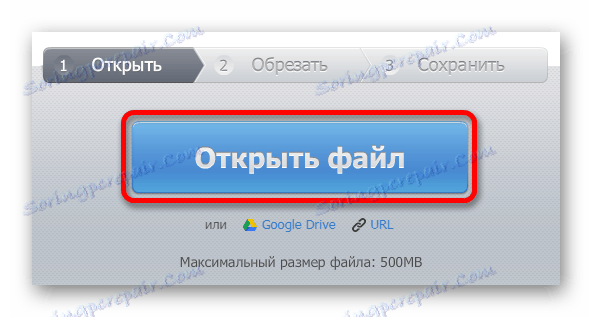
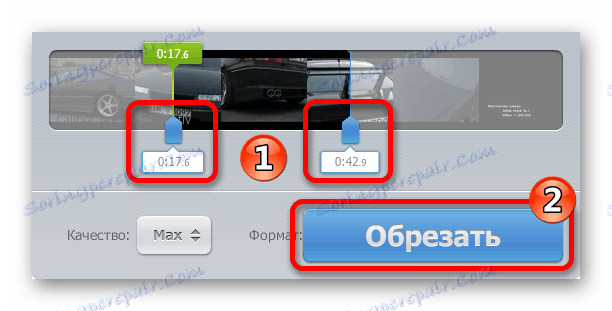
По завершенні обробки сервіс запропонує завантажити готовий файл шляхом натискання на однойменну кнопку.
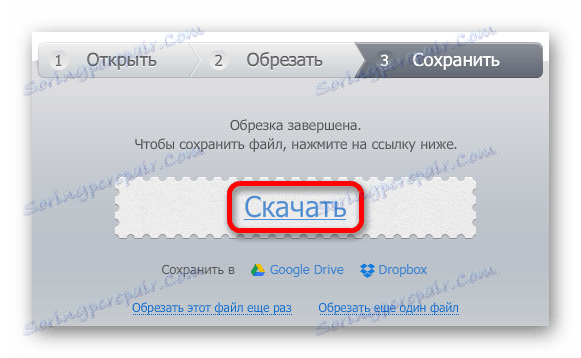
Спосіб 2: Online-convert
Наступний сервіс, який дозволяє обрізати відеокліп - це Online-convert. Він також переведений на російську мову і буде зручний, якщо вам потрібно вирізати фрагмент кліпу, знаючи точний час початку і кінця потрібного відрізку.
Перейти до сервісу Online-convert
- Спочатку потрібно вибрати формат, в якому буде збережено вирізане відео, і далі перейти до завантаження файлу, використовуючи кнопку «Почати».
- Натискаємо НЕ кнопку «Choose file», щоб здійснити завантаження.
- Далі вводимо час, з якого потрібно почати і закінчити обрізку.
- Натискаємо на кнопку «Перетворити файл» для початку процесу.
- Сервіс обробить відео і почне його скачування на комп'ютер автоматично. Якщо завантаження не розпочалася можна запустити її вручну, натиснувши на зелену напис «Пряму посилання».
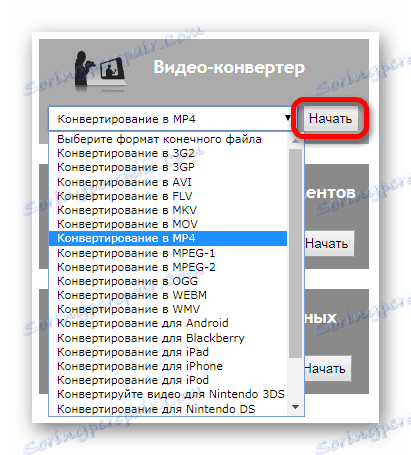
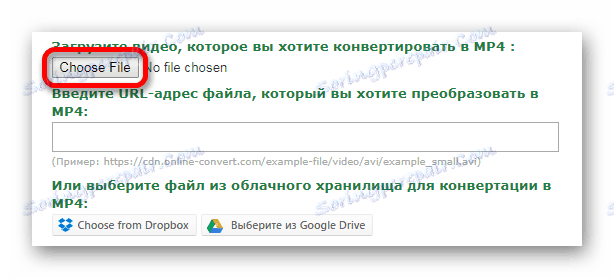
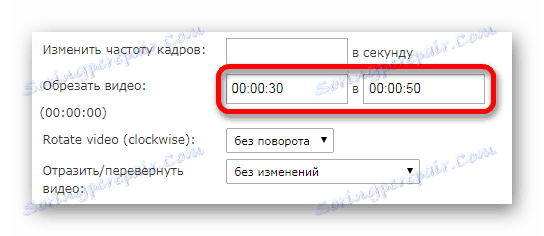
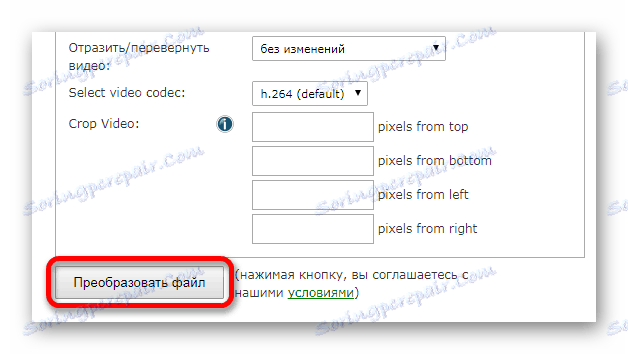
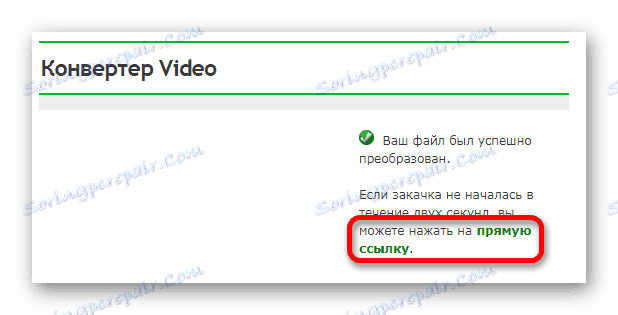
Спосіб 3: Зробити Відео
Цей сервіс має велику кількість функцій в числі яких є і обрізка відеофайлу. Завантажувати кліпи на сайт можна з соціальних мереж Facebook і Вконтакте .
Перейти до сервісу Зробити Відео
- Натисніть кнопку «Завантажити фото, музику і відео», щоб вибрати кліп для роботи.
- Навівши покажчик курсору на відео, перейдіть в редактор обрізки, натиснувши на іконку із зображенням шестерінки.
- Виберіть потрібний відрізок для вирізки, використовуючи слайдери, або введіть час цифрами.
- Натисніть на кнопку зі стрілкою.
- Далі поверніться на першу сторінку, натиснувши на кнопку «На головну».
- Після цього натисніть «Зробити і завантажити відео» для початку обробки кліпу.
- Далі натискаємо на кнопку «Дивитися моє відео».
- Після цього з'явиться кнопка «Завантажити», за допомогою якої ви зможете завантажити оброблений результат.
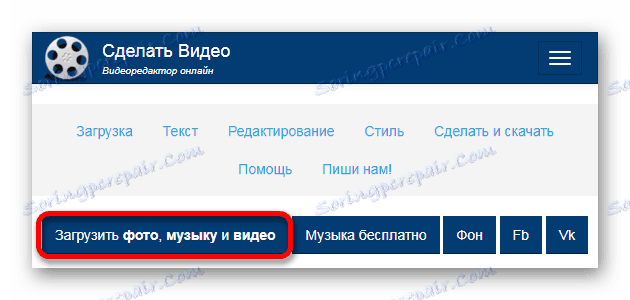
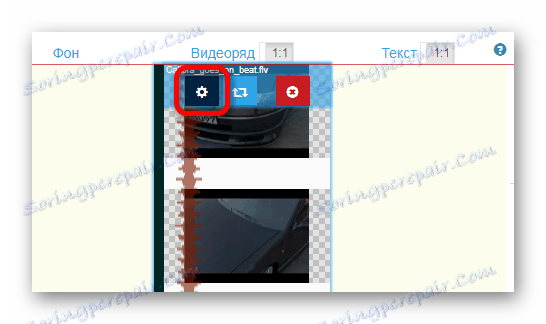
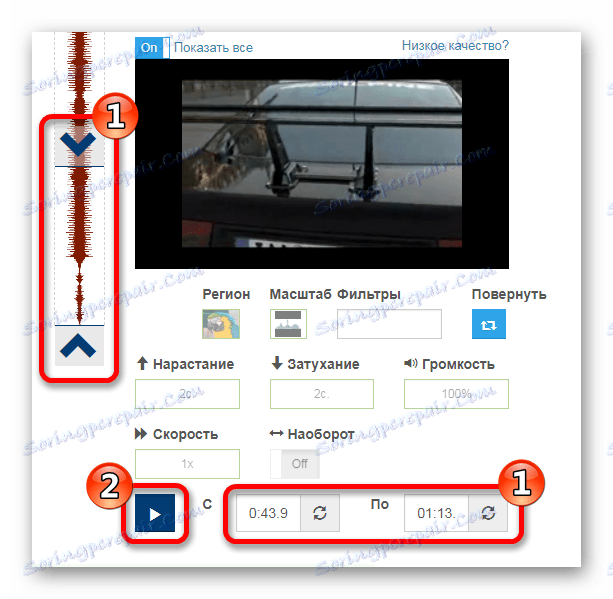
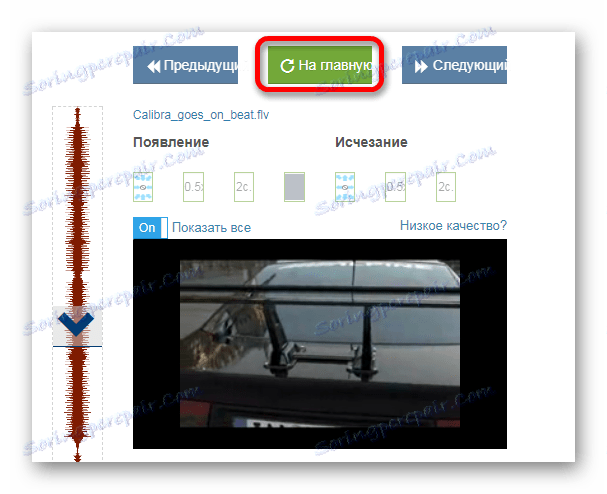
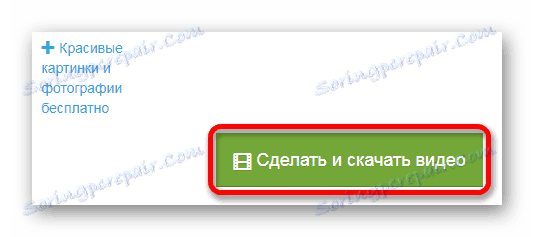
Буде запропоновано почекати до завершення процесу або залишити адресу своєї пошти, щоб вас сповістили про готовність файлу.
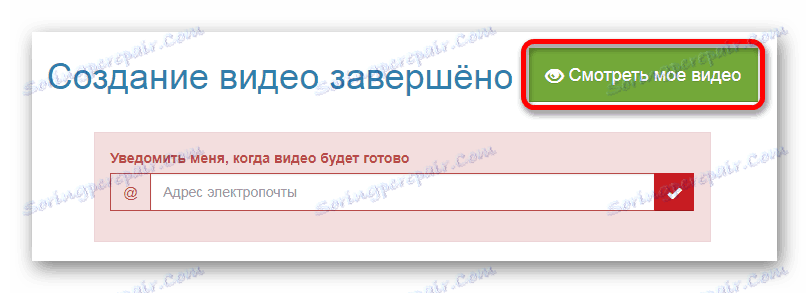
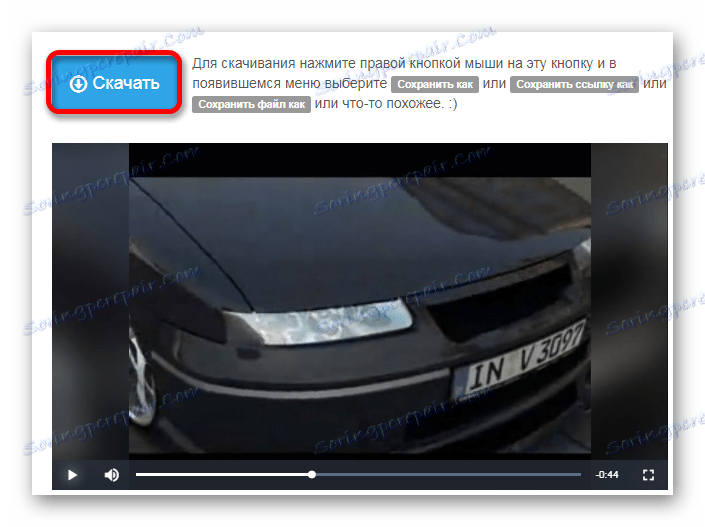
Спосіб 4: WeVideo
Даний веб-ресурс являє собою просунутий редактор, інтерфейс якого схожий на стаціонарні програми для монтажу. Для роботи на сайті потрібно реєстрація або профіль соц. мереж Google+ , Facebook. Сервіс додає свій логотип в оброблений кліп при використанні безкоштовної версії.
- Відкривши сторінку веб-додатки, пройдіть швидку реєстрацію або здійсните вхід за допомогою наявного профілю.
- Далі потрібно вибрати безкоштовний план використання за допомогою кнопки «TRY IT».
- Сервіс поцікавиться, для чого ви збираєтеся його використовувати. Натисніть на кнопку «Skip», щоб пропустити вибір варіантів, або вкажіть потрібний.
- Потрапивши в вікно редактора, натисніть на кнопку «Create New», щоб створити новий проект.
- Далі введіть ім'я відео і натисніть кнопку «Set».
- Після створення проекту буде потрібно завантажити файл, з якими ви будите працювати. Натисніть на картинку «Import your photos ..» для здійснення вибору.
- Перетягніть завантажене відео на одну з призначених для нього доріжок.
- У правому верхньому вікні редактора, використовуючи маркери, виберіть фрагмент, який потрібно зберегти.
- Натисніть на кнопку «FINISH» після закінчення редагування.
- Вам буде запропоновано ввести назву кліпу і вибрати його якість, після чого натисніть на кнопку «FINISH» ще раз.
- Коли обробка завершиться, ви зможете завантажити файл, натиснувши на кнопку «DOWNLOAD VIDEO», або поділиться ним в соціальних мережах.
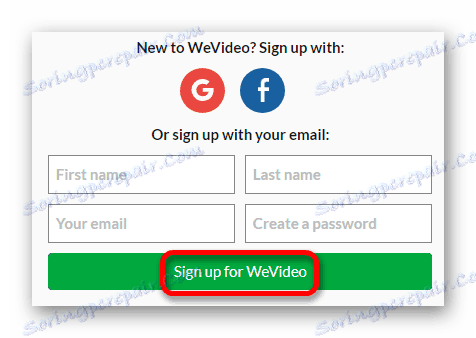
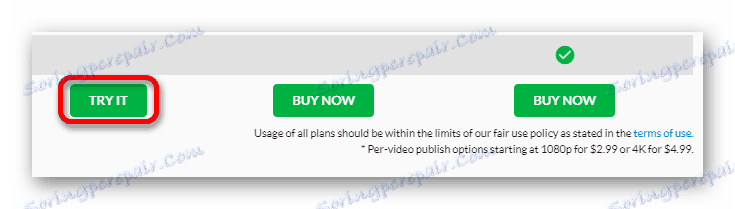
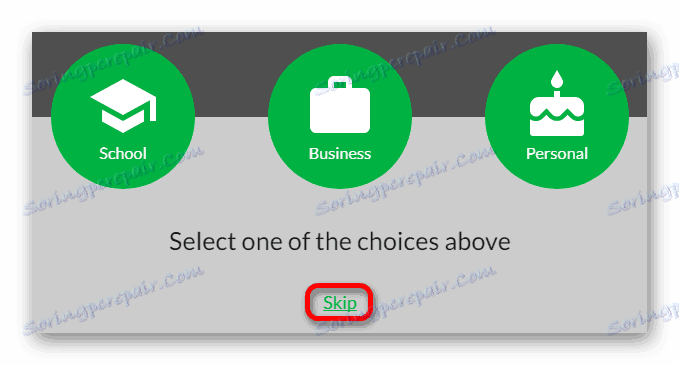
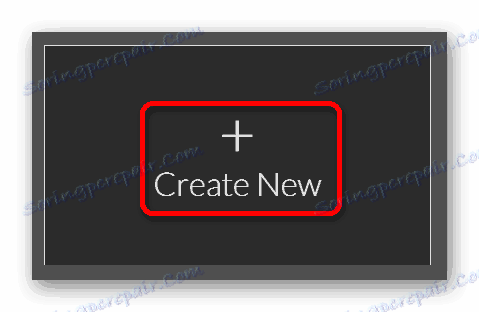
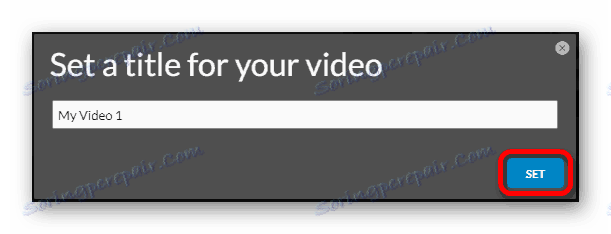
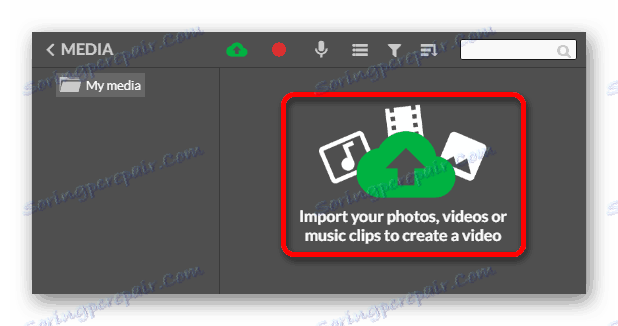
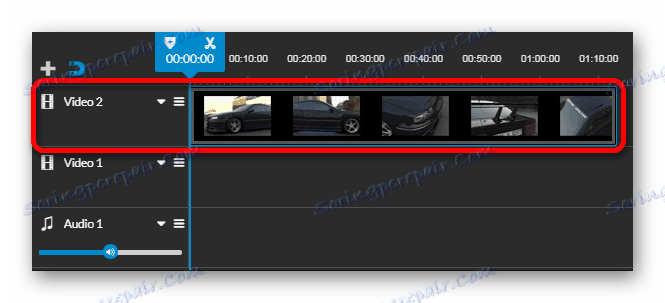
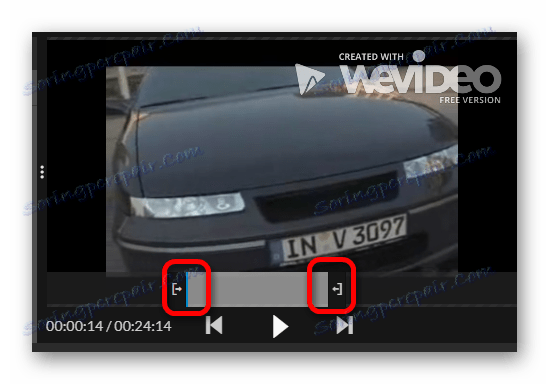
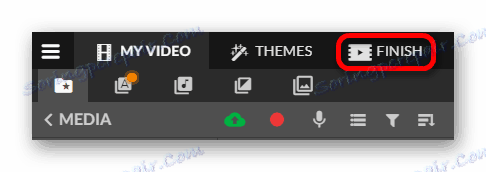
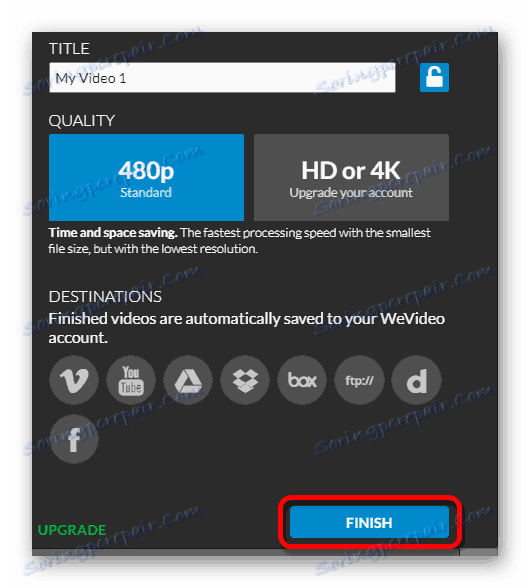
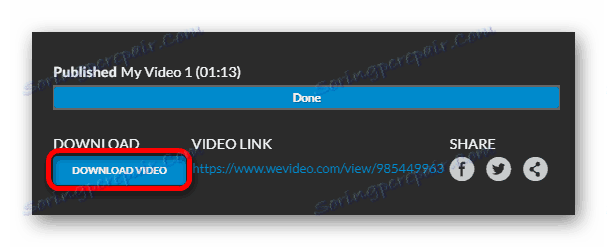
Спосіб 5: Clipchamp
Цей сайт пропонує просту обрізку відео. Спочатку задуманий як конвертер, може бути використаний і в якості редактора. Надається можливість обробити 5 відеокліпів безкоштовно. Кліпчемп частково переведений на російську мову. Буде потрібно реєстрація або профіль соціальної мережі Facebook або Google.
- Для початку роботи виберіть варіант «Convert my video» і завантажте файл з комп'ютера.
- Після того як редактор помістить файл на сайт, натисніть на напис «РЕДАКТИРОВАТЬ ВІДЕО».
- Далі виберіть функцію обрізки.
- За допомогою повзунків відзначте відрізок файлу, який ви хочете зберегти.
- Натисніть кнопку «Почати» для запуску обробки кліпу.
- Кліпчемп підготує файл і запропонує його зберегти, натиснувши на одночасну кнопку.
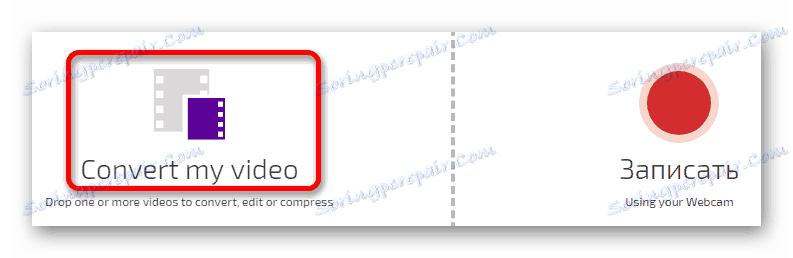
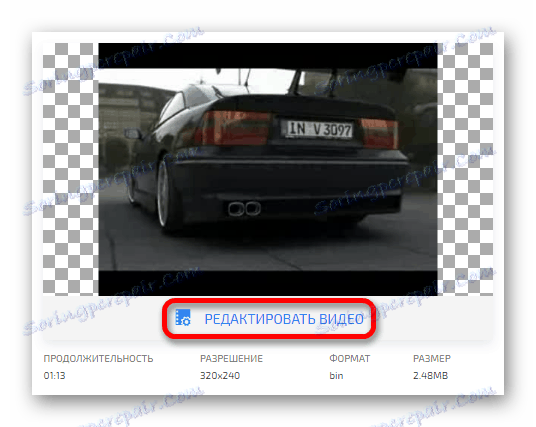
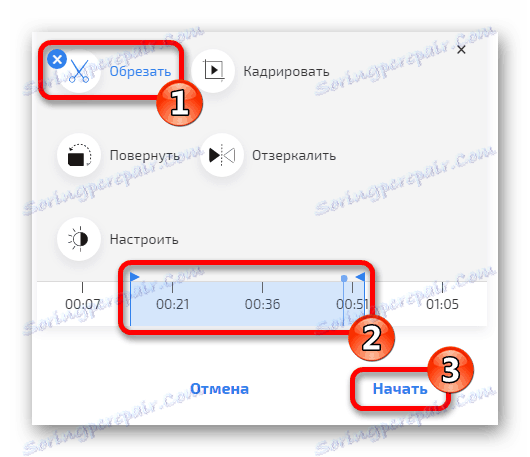
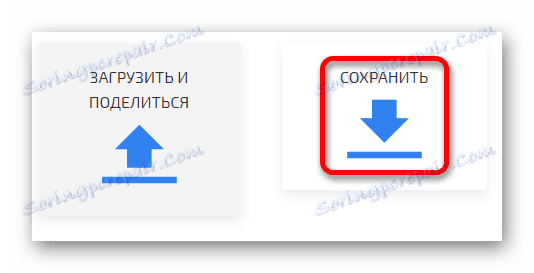
Читайте також: Кращі відеоредактори для обрізки відео
У статті були описані різні онлайн-сервіси для обрізки відеофайлів. Деякі з них є платними, інші можна використовувати безкоштовно. У кожного з них є свої переваги і недоліки. Вибір відповідного варіанта залишається за вами.